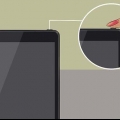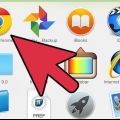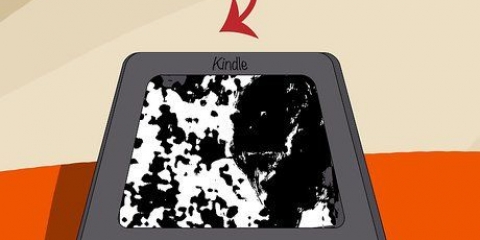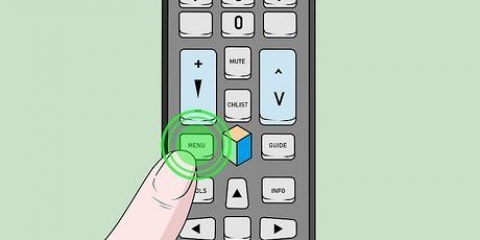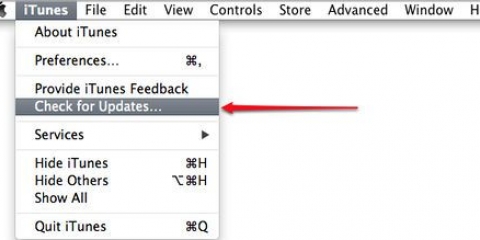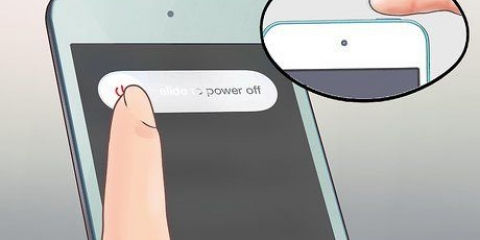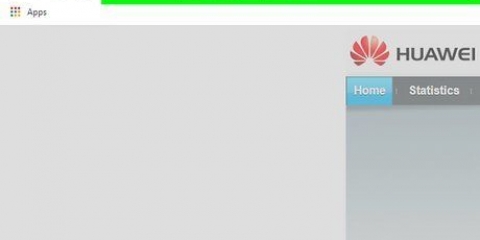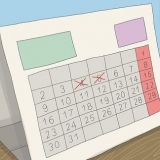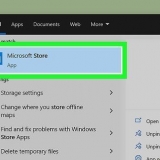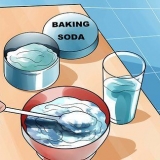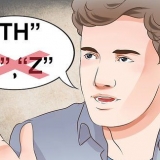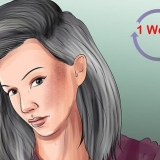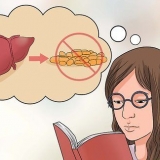Återställ routerns lösenord
Genom att återställa routerns lösenord kan du logga in på din router och göra ändringar i dess inställningar och preferenser efter behov. Det enda sättet att återställa din routers lösenord är att återställa routerns standardinställningar, vilket vanligtvis kan göras genom att trycka på återställningsknappen på själva routern.
Steg
Metod 1 av 5: Netgear

1. Slå på din Netgear-router och vänta ungefär en minut tills routern startar.

2. Leta reda på knappen "Återställ fabriksinställningar" på din router, som är omgiven av en röd cirkel och märkt därefter.

3. Tryck och håll ned den här knappen i cirka sju sekunder med ett litet, tunt föremål som änden på ett gem eller penna.

4. Släpp knappen när "Power"-lampan börjar blinka och låt sedan routern starta om helt. Routerns lösenord återställs när strömlampan slutar blinka och lyser med fast grönt eller vitt sken. Routerns nya standardlösenord är "lösenord".
Metod 2 av 5: Linksys

1. Leta upp knappen "Återställ" på din Linksys-router. Återställningsknappen är en liten, rund knapp som normalt finns på baksidan av routern och är rödmarkerad.

2. Kontrollera att routern är påslagen och tryck sedan på och håll in återställningsknappen i minst 10 sekunder. "Ström"-lampan ska blinka när du trycker på och håller ned återställningsknappen.
Äldre Linksys-routrar kan kräva att du trycker på och håller ned återställningsknappen i 30 sekunder.

3. Koppla bort och återanslut routern till strömkällan efter att återställningen är klar.

4. Vänta tills "Power"-lampan förblir i fast tillstånd, vilket bör vara i ungefär en minut efter att du har anslutit routern till strömkällan igen. Din routers lösenord kommer nu att återställas och standardlösenordet ska lämnas tomt när du loggar in på routern.
Metod 3 av 5: Belkin

1. Leta upp knappen "Återställ" på din Belkin-router. Återställningsknappen är en liten, rund knapp som vanligtvis sitter på baksidan av routern och är märkt därefter.

2. Kontrollera att routern är påslagen och tryck sedan på och håll in återställningsknappen i minst 15 sekunder.

3. Vänta minst en minut tills routern startar om. Din Belkin-router kommer nu att återställas till fabriksinställningarna och standardlösenordet ska lämnas tomt när du loggar in på routern.
Metod 4 av 5: D-Link

1. Kontrollera att din D-Link-router är påslagen.

2. Tryck och håll in "Återställ"-knappen i cirka 10 sekunder med ett litet, tunt föremål som änden på ett gem eller penna.

3. Släpp återställningsknappen efter 10 sekunder och vänta tills routern startar om automatiskt.

4. Vänta minst 15 sekunder efter att du har startat om routern innan du loggar in på routern. Routerns lösenord kommer nu att återställas, och standardlösenordet ska lämnas tomt när du loggar in.
Metod 5 av 5: Alla andra routrar

1. Kontrollera att din router är påslagen.

2. Undersök routern för att hitta knappen "Återställ". I de flesta fall är återställningsknappen märkt i enlighet därmed -- om inte, leta efter en liten knapp eller ett litet hål med en knapp i, som bara kan tryckas in med änden av en penna eller gem.

3. Tryck och håll in återställningsknappen i 10-15 sekunder. Detta återställer routern till sina ursprungliga fabriksinställningar och återställer lösenordet under.

4. Logga in på din router med standardanvändarnamn och lösenord. I de flesta fall är standardlösenordet "admin" eller "lösenord", eller bör lämnas tomt.
Kontakta routertillverkaren för att få standardlösenordet om du har problem med att logga in på din router.

Varningar
Observera att om du återställer routerlösenordet och återställer routerns fabriksinställningar raderas alla enhetens inställningar som routerns frekvens, kanal och användarnamn. Alla routerinställningar som du justerade innan du återställde routern måste göras igen efter återställningen.
"Återställ routerns lösenord"
Оцените, пожалуйста статью